Tehknik ini sangat penting untuk pemula dan baru yang mau belajar Billiard. Karena saya sering berbagi dengan orang yang baru belajar dengan metode ini… tapi bukan berarti saya jagoan lho maen billiard, saya cuma mau membagi ilmu saya. nah langsung aja baca langsung dan dipraktek hihihi…
KAKI1. Merenggangkan kaki kira-kira satu langkah
2. Tumpuan badan di belakang pas di pantat kaki kanan
3. Posisi punggung kaki menghadap kedepan lurus
4. Jangan lakukan eksekusi ketika kuda-kuda belum sempurna
Kaki kanan :
1. Lurus kuat dan jangan menekuk
Kaki kiri:
1. Ditekuk seperti kuda-kuda lalu di tarik kebelakang mengikuti tumpuan badan di pantat kaki kanan
BADAN1. Punggung badan tegak lurus
2. Tidurkan badan menyesuaikan dengan datar stik
3. Posisi dagu kepala harus nempel dengan stik
4. Tidak boleh gerak sedikit pun kecuali tangan kanan
5. Mengunci badan saat eksekusi
6. Setelah eksekusi sejenak badan biarkan mematung min 2 detik
TANGANTangan kanan :
1. Luruskan stik dengan lengan tangan
2. Posisi kepalan tangan lurus dengan tangan
3. Lengan tangan diangkat setinggi-tingginya sampai otot terasa
4. Lemaskan tangan untuk menggenggam dan menge-los-kan untuk maju mundurnya stik
5. Dalam mengayun jangan terlalu dalam atau terlalu maju. Lengan tangan jangan sampai jatuh dan juga jangan sampai goyang saat mendorong bola
6. Ketika stik menyentuh bola usahakan jangan sampai tangan kanan mengencang (sering terjadi)
Tangan kiri :
1. Telapak tangan harus di letakkan kemeja supaya kokoh dan tidak goyang
2. Jangan terlalu jauh letak antara tangan kiri dengan bola putih, kira-kira satu jengkal
3. Tangan kuat mengencang
4. Lengan tangan di puntir kedalem sedikit dan persendian di bengkokan sedikit. Atau tangan jangan terlalu lurus
5. Menahan stik jangan sampai goyang atau stik keluar jalur ayunan
6. Jangan melepaskan stik dari tangan langsung (stik tetep di tangan sesudah eksekusi)
STICK1. Arahkan stik hingga datar
2. Jangan menungging kalo tidak terpaksa
3. Usahakan selalu stabil saat mendorong bola
4. Berhenti setengah jengkal dari jarak bola putih setelah eksekusi
5. Setelah eksekusi, stik tetap lurus sesuai dengan titik sasaran bola putih (sering terjadi, arah stik keluar dari alur ayunan pada titik sasaran bola putih)
6. Selesai eksekusi, stik wajib berhenti (min 1 detik) didepan jangan langsung menarik
AYUNAN1. Mengayun agar stik lurus dan stabil maju mundur
2. Lakukan ayunan bertempo atau berirama
3. Jangan terlalu cepat mengayunnya (nikmati ayunan, sekali ayun berhenti sejenak di depan bola putih, kira-kira ½ detik)
4. Jarak ayunan terjauh jangan terlalu jauh dari bola putih (kira-kira satu jengkal)
5. Usahakan jarak ayunan terdekat (ujung stik) dengan bola putih sedekat mungkin saat mengayun
6. Dalam mengayun minimal 4 kali
7. Berhenti sebentar (1 detik) didekat bola putih setelah mengayun untuk mengukur atau mencari posisi tembak (pada saat eksekusi)
8. Setelah berhenti lalu ditarik perlahan dan mendorong bola putih (eksekusi)
9. Speed saat eksekusi (dalam mendorong) jangan terlalu kencang (jangan di bet atau sentak)
10. Mengayun dengan keyakinan sehingga menciptakan rasa tajam dan akurat
11. Ayunan hanya sampai posisi tangan kanan siku-siku 90˚
SENTUHAN1. Jangan dipukul tetapi didorong (sekali lagi yah dididorong….didorong …..didorong)
2. Rasakan bahwa tangan kanan saat mendorong kedepan
3. Untuk jenis pukulan apapun seperti efek, trek, door dan sebagainya tetep harus didorong. Mengapa…? agar tidak menyentak atau menimbulkan daya kejut.
4. Usahakan merasakan waktu “mengenut” bola
5. Speed saat eksekusi (dalam mendorong) jangan terlalu kencang (jangan di bet atau sentak)
EKSEKUSI1. Setelah mengayun berhenti sejenak didekat bola lalu tarik stik jangan panjang-panjang dan didorong kedepan
2. Usahakan tidak ada daya kejut. sering terjadi karena speed terlalu cepat atau kencang saat mendorong bola (eksekusi) jadi harus pelan-pelan agar tidak terjadinya daya kejut (indikatornya ayunan stik masih terlihat dengan mata)
3. Posisi stik tidak boleh bergeser (lurus)
4. Gunakan daya sentuhan ketika ujung stik bertemu bola putih
5. Mendorong bola dengan keyakinan dan keberanian
MATA1. Pandangi ujung stik, sasaran bola putih, bola sasaran, lubang.
2. Wajib dicemati pandangan (garis imajiner atau bayangkan alur lari bola), landasan, stik
3. Mata harus terbuka lebar-lebar dan jangan berkedip
4. Mengepaskan titik masuk antara bola putih dan bola sasaran sebanyak 3 kali.
5. Eksekusi kunci mata focus berada di bola sasaran
BREAK1. Tangan kanan, tidak boleh mengencang
2. Tangan kiri, stik tidak boleh lepas dari tangan dan harus kencang
3. Gunakan tenaga badan ditambah dorongan stik
4. Titik pukulan adalah tengah-tengah bola satu
5. Ambil posisi break di sebelah kiri atau kanan meja. Jarak anatara bola dan ban meja kira-kira setelapak tangan
EMOSI1. Jangan berfikir atau berimajinasi atau berkata tentang takut, kalah, dan berfikir seandainya-seandainya
2. Meyakinan diri pasti menang
3. Tidak boleh ada kecemasan
4. Jangan pernah marah, emosi, kesal ketika kalah
5. Bersikap tenang, konsentrasi, jangan banyak tingkah, kalo duduk harus tegak, tidak boleh senyam-senyum
6. Tak boleh menyerah kalo belum selesai
7. Jangan menganggap remeh musuh atau takut pada musuh
8. Konsentrasi 100%, keyakinan 100%, percaya diri 100%
Semoga Bermanfaat


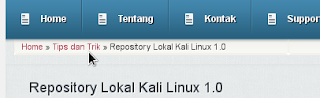.png)



























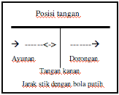








+920x600+%E2%80%93+GIMP_999.png)
.png)


.png)
.png)


.png)
.png)
.png)






